win10电脑强制重启 win10强制重启快捷键是什么
更新时间:2023-12-30 16:07:10作者:xtliu
现代人生活中离不开电脑,尤其是在工作和学习中,时不时地遇到电脑出现故障或卡顿的情况也是司空见惯。当我们的电脑因为某些原因无法正常关闭或关闭进程时,我们可能需要采取一些措施来解决问题。Win10电脑作为目前最新的操作系统,也有时会遇到这样的情况,需要进行强制重启。Win10强制重启的快捷键是什么呢?接下来我们将为您解答这个问题。
具体步骤:
1.使用快捷键来重启Win10。同时按下“Alt+F4”弹出关闭Windows对话框,点击下拉框进行选择重启Win10。
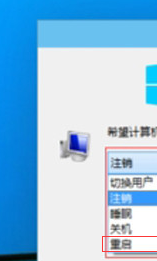
2.选择关机后,点击确定,就可以把win正常重启了。同时按下Ctrl+Alt+Del组合快捷键,会出现如下图所示界面。
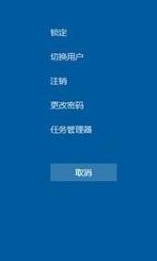
3.此时按住Ctrl键,再点击屏幕右下角中的电源按钮。进入紧急启动界面。如小编上传下图所示。
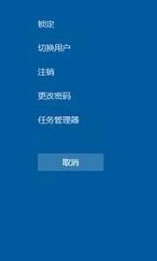
4.在紧急启动界面,点击“确定”,系统就会立马重启了。如下图所示。这就是就是win10重启快捷键。
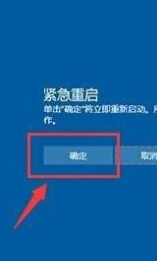
以上就是win10电脑强制重启的全部内容,如果遇到这种情况,你可以根据以上操作解决问题,非常简单快速,一步到位。
win10电脑强制重启 win10强制重启快捷键是什么相关教程
-
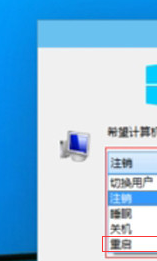 win10怎么强制重启 win10强制重启快捷键是什么
win10怎么强制重启 win10强制重启快捷键是什么2024-01-15
-
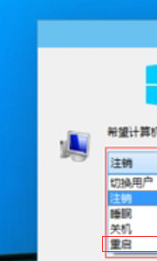 windows10重启快捷键 win10电脑强制重启快捷键
windows10重启快捷键 win10电脑强制重启快捷键2024-05-21
-
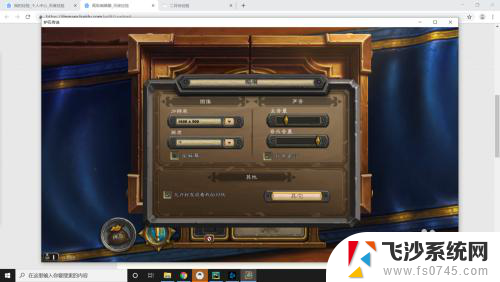 电脑游戏强制全屏快捷键 win10游戏全屏模式快捷键
电脑游戏强制全屏快捷键 win10游戏全屏模式快捷键2024-07-30
-
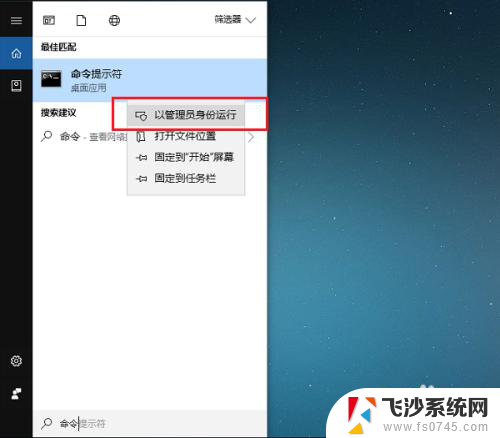 win10 强制驱动签名 win10系统怎样开启驱动程序强制签名
win10 强制驱动签名 win10系统怎样开启驱动程序强制签名2023-12-15
- win10启动驱动程序强制签名 win10系统如何禁用驱动程序强制签名
- win10 启动快捷键 Win10运行快捷键是什么组合
- win10怎么强制卸载软件 win10如何强制卸载程序完全删除
- win10解除强制驱动签名 禁用Win10驱动程序强制签名的方法
- win10如何强制进入安全模式 win10如何强制进入安全模式
- win10 强制签名 win10系统怎么关闭驱动程序强制签名
- win7远程控制电脑win10 WIN10如何设置远程桌面连接WIN7电脑
- win8.1开始菜单改win10 Windows 8.1 升级到 Windows 10
- 文件:\windows\system32\drivers Win10系统C盘drivers文件夹可以清理吗
- windows10移动硬盘在电脑上不显示怎么办 移动硬盘插上电脑没有反应怎么办
- windows缓存清理 如何清理Win10系统缓存
- win10怎么调电脑屏幕亮度 Win10笔记本怎样调整屏幕亮度
win10系统教程推荐
- 1 苹果手机可以连接联想蓝牙吗 苹果手机WIN10联想笔记本蓝牙配对教程
- 2 win10手机连接可以卸载吗 Win10手机助手怎么卸载
- 3 win10里此电脑的文档文件夹怎么删掉 笔记本文件删除方法
- 4 win10怎么看windows激活码 Win10系统激活密钥如何查看
- 5 电脑键盘如何选择输入法 Win10输入法切换
- 6 电脑调节亮度没有反应什么原因 Win10屏幕亮度调节无效
- 7 电脑锁屏解锁后要按窗口件才能正常运行 Win10锁屏后程序继续运行设置方法
- 8 win10家庭版密钥可以用几次 正版Windows10激活码多少次可以使用
- 9 win10系统永久激活查询 如何查看Windows10是否已经永久激活
- 10 win10家庭中文版打不开组策略 Win10家庭版组策略无法启用怎么办